Beaucoup a été fait de la OnePlus 5TFace Unlock de, mais ce n'est pas le seul téléphone Android à avoir une excellente fonction de déverrouillage de visage. Le propre Pixel 2 de Google a en fait un génial fonction de déverrouillage du visage disponible dans le cadre de Smart Lock. Et même si le capteur d'empreintes digitales est plus sécurisé et souvent plus rapide, certains d'entre nous souhaitent avoir d'autres options de déverrouillage. Que vous portiez des gants ou que vous ayez votre téléphone dans des positions difficiles à atteindre derrière le téléphone, il peut être judicieux dans certains cas de le déverrouiller avec votre visage plutôt qu'avec votre doigt.
Voici comment configurer et utiliser le déverrouillage par reconnaissance faciale pour déverrouiller votre Pixel 2 d'un simple coup d'œil, et quelques façons de vous assurer de ne pas compromettre la sécurité de votre téléphone au cours du processus.
Verizon propose le Pixel 4a pour seulement 10 $ / mois sur les nouvelles lignes illimitées
- Dirigez-vous vers votre téléphone Réglages, faites défiler vers le bas et touchez Sécurité et emplacement.
- Appuyez sur Verrou intelligent sous le Sécurité de l'appareil sous-titre.
- Confirmez votre verrouillage d'écran actuel, puis appuyez sur Visage de confiance.
- Suivez le processus de configuration, en vous assurant de garder votre visage centré dans le cercle pendant tout le processus de numérisation.
- Il est utile d'être dans un environnement bien éclairé lorsque vous l'entraînez pour la première fois, de préférence pendant la journée.
-
Après avoir terminé la configuration initiale, appuyez sur Améliorer la correspondance des visages pour le rendre encore meilleur.
- Ceci est particulièrement important si vous portez des lunettes ou changez régulièrement de coiffure, mais cela peut être utile même si vous faites face à une autre manière ou si vous utilisez un éclairage différent pour l'analyse supplémentaire.
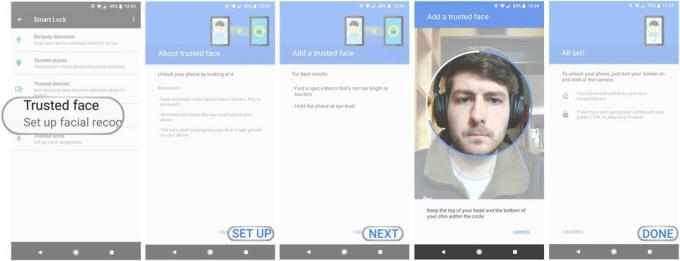
Vous pouvez revenir et utiliser "Améliorer la correspondance des visages" à tout moment, mais pour l'instant, vous avez terminé!
Pour utiliser le déverrouillage par reconnaissance faciale, allumez simplement votre Pixel 2 sur son écran de verrouillage. Vous remarquerez, centrée en bas de l'écran, une icône avec la silhouette d'une tête et d'épaules, ce qui signifie qu'elle recherche activement un visage. Si le téléphone vous a déjà reconnu, le visage se transforme en un cadenas qui a été déverrouillé. Glissez simplement vers le haut sur l'écran de verrouillage et vous y êtes!
Si vous n'avez pas déverrouillé votre téléphone dans un délai de quatre heures, seul votre code PIN, modèle, mot de passe ou empreinte digitale fonctionnera. (Il en va de même pour le redémarrage de votre téléphone, moins les empreintes digitales.) De plus, en appuyant sur l'icône de visage ou le cadenas sur la serrure l'écran verrouillera manuellement le téléphone, de sorte qu'il ne puisse être déverrouillé que par votre code PIN, modèle, mot de passe ou empreinte digitale et ne pas votre visage ou d'autres méthodes Smart Lock.
Restez débloqué, mais restez en sécurité!
